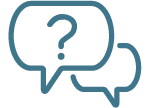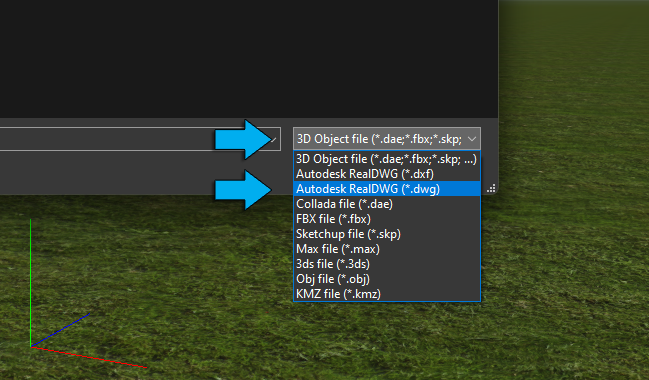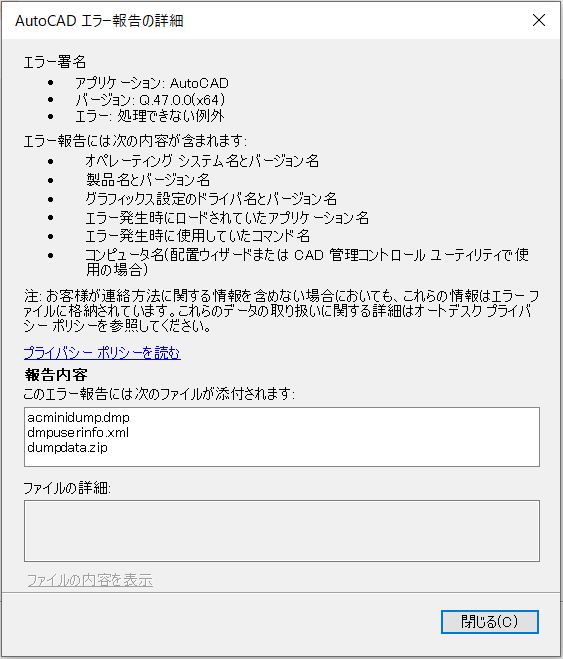Lumionコミュニティ (Q&A)
- Q&A
- 未分類
- DWGの3Dデータ読込みについて
DWGの3Dデータ読込みについて
AutoCAD側の設定のせいでしょうか?
このような事例が他にあれば対処方法を教えてください。
別の方法としてlumion9.5までのdwg読込みに対応していた、「DWG To Lumion Bridge 2018」をインストールしてみましたが、lumion9.3でDWGファイルを読み込むことができませんでした。
こちらのプラグインはどのように使うのでしょうか…
A.H様
Lumion Communityへの投稿ありがとうございます。
AutoCADのLiveSyncプラグインに関しまして、現在他の事例がないため
AutoCADが起動できない場合はAutodesk様にお問い合わせ頂き再度インストールを行ってください
モデルインポートに関しましてはご利用のLumionのバージョンにより異なります。
下記記事を参照くださいませ。
ナレッジベース:AutoCADのモデルインポートガイドライン
現在インストールしているプラグインをアンインストールのうえ、
必要なプラグインを再度インストールください。
プラグイン:AutoCAD LiveSyncプラグイン
「DWG To Lumion Bridge 2018」は適応したバージョン(Lumion 9.5以前)が
インストールされた状態でプラグインをインストール頂くことでご利用頂けます。
ご確認よろしくお願い致します。
>「DWG To Lumion Bridge 2018」は適応したバージョン(Lumion 9.5以前)が
>インストールされた状態でプラグインをインストール頂くことでご利用頂けます。
9.3.1がインストールされた状態でプラグインをインストールしたのですが、インポート時にDWGのデータ選択ができませんでした。
Lumionからプラグインを立ち上げたり何かアクションが必要なのでしょうか?
プラグインがインストールされた状態をどのように確認すればよいでしょうか?
どのようになるのか画面のスクリーンショット等ありませんか?
プラグインがインストール完了した場合、
画像のようにモデルインポートのプルダウンに選択肢として表示されます。
また、可能であれば様々な改善が含まれる、
ご利用可能な最新のバージョンをお使い頂くことをお薦め致します。
送っていただいたキャプチャの状態になりましたので、DWGプラグインは正常にインストールされているようです。
ただ、読み込みできるDWGデータが特殊?(RealDWG)のようなので、通常のAutoCAD3Dで作成したDWGデータは対象外のようで読込みの選択ができませんでした…。
最新版を使用したいですが、PCのスペックの問題もありすぐに使用することができません。
A.H様
Lumionは一般的なDWGデータの読み込みも可能です。
簡易な形状を作成しデスクトップなどわかりやすい場所に保存し、
読み込み先を選択して、ファイルが選択できるか一度お試しください。
それでも選択できない場合は
AutoCADのLiveSyncプラグインのインストールできるか再度お試しください。
インストールできましたら下記記事の方法BにてAutoCADから.DAEファイルをエクスポート頂き
インポートを行って頂けますようお願い致します。
ナレッジベース:AutoCADのモデルインポートガイドライン
AutoCADのLiveSyncプラグインのインストールも何度か試して見ましたが、やはりインストールすると何故かAutoCADが起動できなくなります。
AutoCAD日本語版をアンインストールし、英語版をインストールしてみたりもしましたが、起動できませんでした。
Autodeskにも確認したのですが、Autodesk製品ではないためサポートが難しいとのことでした。
A.H様
プラグインをインストールしても、AutoCADの機能には何の影響もないはずです。
下記3点を確認してみてください。
・プラグインがはいっていない状況でAutoCADは問題なく起動するか
・AutoCADのバージョンがプラグインの対象となっているか(バージョンを教えてください)
・Windowsの設定 > アプリ > インストールされているアプリにてLiveSyncがインストールされているか
またクラッシュ時にエラーメッセージ等他に何か起きていることがあれば教えてください。
・プラグインがはいっていない状況でAutoCADは問題なく起動するか
⇒問題なく起動していました。
・AutoCADのバージョンがプラグインの対象となっているか(バージョンを教えてください)
⇒AutoCAD2020です。2024のAutoCADも同じようにエラーがでて起動ができませんでした。(プラグインをアンインストールすると起動します・・)
・Windowsの設定 > アプリ > インストールされているアプリにてLiveSyncがインストールされているか
⇒インストールされていました。(RevitのLivesyncも入っています)
AutoCADを立ち上げた時にでるエラーメッセージは添付の通りです。
度々申し訳ございませんが、ご確認の程よろしくお願い致します。
A.H様
サイドのご案内となりますが、プラグインをインストールしても、AutoCADの機能に影響を与えることはありません。
今一度、以下の記事のセクション2の手順に従って、LiveSyncをアンインストールしてください:
ナレッジベース:AutoCAD LiveSyncプラグイン
上記の記事のセクション1.に従って、LiveSyncを再インストールします。
それでも問題が解決しない場合は、AutoCADとLiveSyncをアンインストールし、
AutoCADに関連するキャッシュをすべて削除し、関連するフォルダもすべて削除してから、
両方を再インストールしてください。
ご確認よろしくお願いいたします。